Google Chrome下载后插件图标不显示修复
来源:Google Chrome官网
时间:2025-06-13
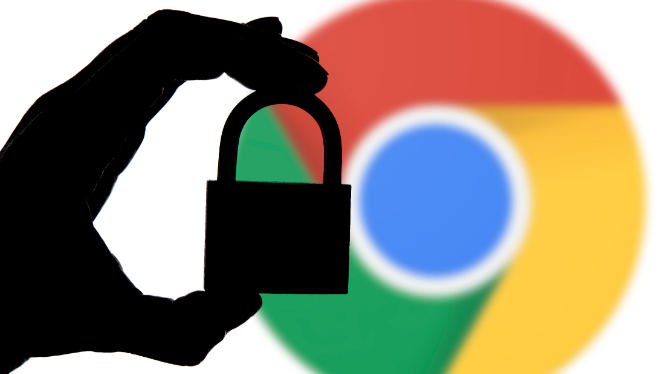
1. 检查浏览器扩展程序设置:进入Chrome浏览器的“设置”页面选择“扩展程序”选项。在扩展程序列表中查看是否有插件的“隐藏图标”或类似设置。如果有取消勾选该选项以确保插件图标能够正常显示。
2. 检查拼图图标:在Chrome浏览器右上角找到拼图图标(通常用于管理扩展程序)点击它展开扩展程序菜单。在菜单中查看是否有对应的插件被隐藏。如果有将其拖动到显眼的位置以恢复图标的显示。
3. 启用插件:确保插件已启用。点击Chrome浏览器右上角的三个点图标选择“更多工具”再点击“扩展程序”。在扩展程序列表中找到未启用的插件点击“启用”按钮以激活插件并显示其图标。
4. 检查图标路径和渲染代码:如果插件图标仍然不显示可能是由于图标路径错误或UI渲染问题引起的。在这种情况下需要检查插件的图标路径和渲染代码以确保它们正确无误。这可能需要一定的技术知识或联系插件开发者以获取帮助。
通过以上步骤,您可以有效掌握Google Chrome下载后插件图标不显示的修复方法。如果问题仍然存在,建议检查是否有其他软件或系统设置影响了浏览器的正常功能。
